Вграждане на карта в GPS Navigator Navitel

Уважаеми читатели на нашия портал GadgetMir. Днес ще разкажа малко за GPS навигатор Navitel, които могат да бъдат свалени от официалния сайт. и за Android устройства от Google Play Market. Navitel - един от най-популярните браузъри, той може да бъде инсталирана на почти всяко устройство, и на всяка операционна система. На Android устройства, броя на инсталациите, е приблизително 20 000 000. За разлика от повечето навигационни системи, навигатора може да работи без достъп до интернет, това е, веднъж е достатъчно, за да изтеглите и инсталирате на вашето устройство.
Веднъж, един от нашите приятели ме попита как да добавите карта с GPS навигатор Navitel? Е, нека да се опитаме да се справим с този проблем.
В някои случаи е необходимо да се добави карта, за да си GPS Navitel?
Само че инсталираната програма не завършат всички карти, ще трябва да заредите вашата собствена карта в GPS навигатор Navitel на, и с право. Карти заемат много място, така че не е необходимо всички карти, който инсталирате само едно, че имате нужда.
Друг случай е, когато сте решили да пътуват в чужбина, това е, когато имате нужда да добавите карта за GPS Navigator Navitel.
Как да добавите карти в GPS навигатор Navitel
Метод 1: Е, вие сте задали навигатора, и ще добавим карта за GPS Navigator Navitel. Преди да добавите карта, първо трябва да стартирате браузъра, това ще се създаде устройство с памет, всичко, което се нуждае от папка. След като се започне, той веднага поиска да укажете пътя до папката с картата, намиращ се в него. Но, за да не случайно извадите картата, предлагам да го поставите в браузъра на папката, така че да кликнете върху бутона "Изход".
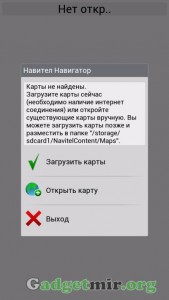
Знаете ли, че?
Метод 2: В случаите, когато не е достатъчно място на устройството си, за да инсталирате картата, след това трябва да поставите картата с която и да е директория (така че само може би си спомняте, и не го изтриете). След това стартирайте приложението и започнете да добавяте карти в GPS Navigator Navitel. Ако устройството ви все още няма карти, когато започнете да отворите прозореца, показан на фигура 1, и натиснете бутона "Добави атлас". Но ако сте се свързали, а след това този прозорец не се появи. Във всеки случай, когато добавите карта с GPS навигатор Navitel, така че отворете приложението Settings.
- В долния ляв ъгъл на прозореца кликнете върху бутона "Меню"
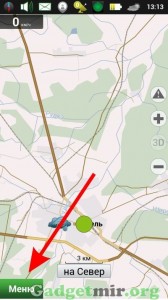
- След това кликнете върху "Настройки" бутона
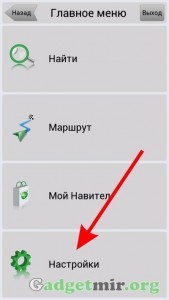
- Изберете "Други карти"
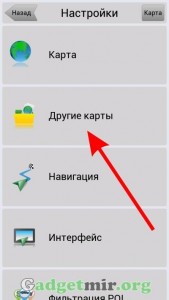
- Вие сте попаднали на списъка свързан карта. Сега, за да добавите карта на GPS навигатор Navitel се наложи да натиснете бутона "Добави атлас"
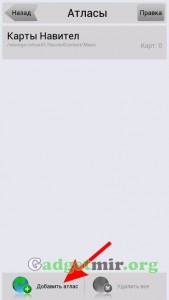
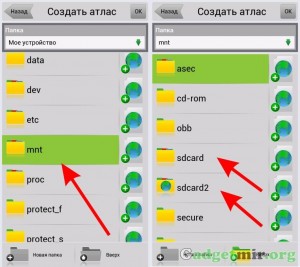
Има случаи, когато тази папка не се показва флаш карти в такива случаи трябва да се върне на ниво нагоре и да влезе в папка «склад». В «склад» папка се показва само на паметта и картата с памет.

Останете на линия, все още има много интересни неща.